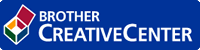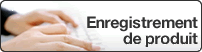Accueil > Mobile/Web Connect > Brother Web Connect > Télécharger et enregistrer un document à partir d’un appareil de mémoire externe à l’aide de Brother Web Connect
Télécharger et enregistrer un document à partir d’un appareil de mémoire externe à l’aide de Brother Web Connect
Les fichiers JPEG, PDF et Microsoft Office peuvent être téléchargés depuis un service et être enregistrés directement sur un support connecté à l'appareil. Les documents que d'autres utilisateurs ont chargés sur leurs propres comptes à des fins de partage peuvent aussi être téléchargés sur votre appareil, pour autant que vous disposiez des autorisations appropriées. Certains services permettent aux utilisateurs de type invité d'afficher des documents publics. Lorsque vous accédez à un service ou à un compte en qualité d'invité, vous pouvez consulter les documents que leur propriétaire a rendus publics, c'est-à-dire qui n'ont pas de limitation en termes de consultation.
- Assurez-vous qu'il reste suffisamment d'espace disponible sur la carte mémoire ou la clé USB.
- Pour télécharger les documents d’autres utilisateurs, vous devez disposer d’autorisations d’accès aux albums ou aux documents en question.
- L’utilisation de clé USB n’est possible que sur certains modèles.
- Les fichiers téléchargés sont renommés sur la base de la date actuelle. Par exemple, la première image enregistrée le 1er juillet sera nommée 07010001.jpg. Notez que les paramètres régionaux influent également sur le format de date du nom de fichier.
- Les images sont enregistrées dans le dossier « BROTHER », qui se trouve à la racine du support.
- IMPORTANT
- Ne retirez PAS la carte mémoire ou la clé USB pendant que votre appareil Brother accède au support. Sinon, la carte, la clé USB ou les données enregistrées sur la carte pourraient être endommagées.
- Ouvrez le couvercle du logement des supports de données.
- Insérez une carte mémoire ou une clé USB dans l'appareil.L'écran ACL change automatiquement.
- Appuyez sur
 ou sur
ou sur  pour afficher [Web]. Appuyez sur [Web].
pour afficher [Web]. Appuyez sur [Web].
- Si des informations relatives à la connexion Internet s’affichent sur l’écran ACL de l’appareil, lisez les informations et appuyez sur [OK].
- Il peut arriver que des mises à jour ou des annonces relatives aux fonctionnalités Brother Web Connect s’affichent sur l’écran ACL. Prenez connaissance de ces informations, puis appuyez sur [OK].
- Appuyez sur
 ou sur
ou sur  pour afficher le service qui héberge le document que vous voulez télécharger.
pour afficher le service qui héberge le document que vous voulez télécharger. Appuyez sur le nom du service.
- Effectuez l'une des opérations suivantes :
- Pour vous connecter au service, appuyez sur
 ou sur
ou sur  afin d’afficher le nom de votre compte, puis appuyez sur celui-ci. Si l’écran de saisie du code NIP s’affiche, entrez les quatre chiffres du code NIP, puis appuyez sur [OK].
afin d’afficher le nom de votre compte, puis appuyez sur celui-ci. Si l’écran de saisie du code NIP s’affiche, entrez les quatre chiffres du code NIP, puis appuyez sur [OK]. Pour accéder au service en tant qu'utilisateur invité, appuyez sur
 ou sur
ou sur  pour afficher [Util c util invité], puis appuyez dessus. Lorsque les informations relatives à l’accès en tant qu’utilisateur invité s’affichent, appuyez sur [OK].
pour afficher [Util c util invité], puis appuyez dessus. Lorsque les informations relatives à l’accès en tant qu’utilisateur invité s’affichent, appuyez sur [OK].
- Appuyez sur
 ou
ou  pour afficher [Téléch : support]. Appuyez sur [Téléch : support].
pour afficher [Téléch : support]. Appuyez sur [Téléch : support].
- Si vous avez accédé au service en tant qu'utilisateur invité, entrez ou sélectionnez le nom du compte de l'utilisateur dont vous voulez télécharger les documents.
- Suivez les instructions à l’écran pour terminer cette opération.

- L’album est une collection de documents. Le nom qui lui est donné peut cependant varier en fonction du service que vous utilisez. Si vous utilisez Evernote®, vous devez sélectionner le carnet de notes, puis sélectionner la note.
- Certains services n’exigent pas que les documents soient enregistrés dans des albums. Pour les documents qui ne sont pas enregistrés dans des albums, sélectionnez [Aff fic. non triés] ou [Photos non triées] pour choisir des documents. Vous ne pouvez pas télécharger les documents d’autres utilisateurs si ces documents ne sont pas enregistrés dans un album.
Cette page vous a-t-elle été utile?


 Adobe Acrobat Reader est nécessaire pour visualiser ce guide imprimable.
Adobe Acrobat Reader est nécessaire pour visualiser ce guide imprimable.